Просмотр раскладки (Android, iOS)
Открыть раскладку для просмотра камер вы можете следующими способами:
Нажмите название раскладки. Это автоматически открывает в плеере камеры раскладки.
Разверните список камер раскладки, нажав на кнопку разворачивания рядом с названием раскладки, и нажмите на изображение любой камеры.
Нажмите на «⋮» напротив названия раскладки и выберите пункт «Открыть раскладку».
В результате раскладка будет открыта для просмотра.
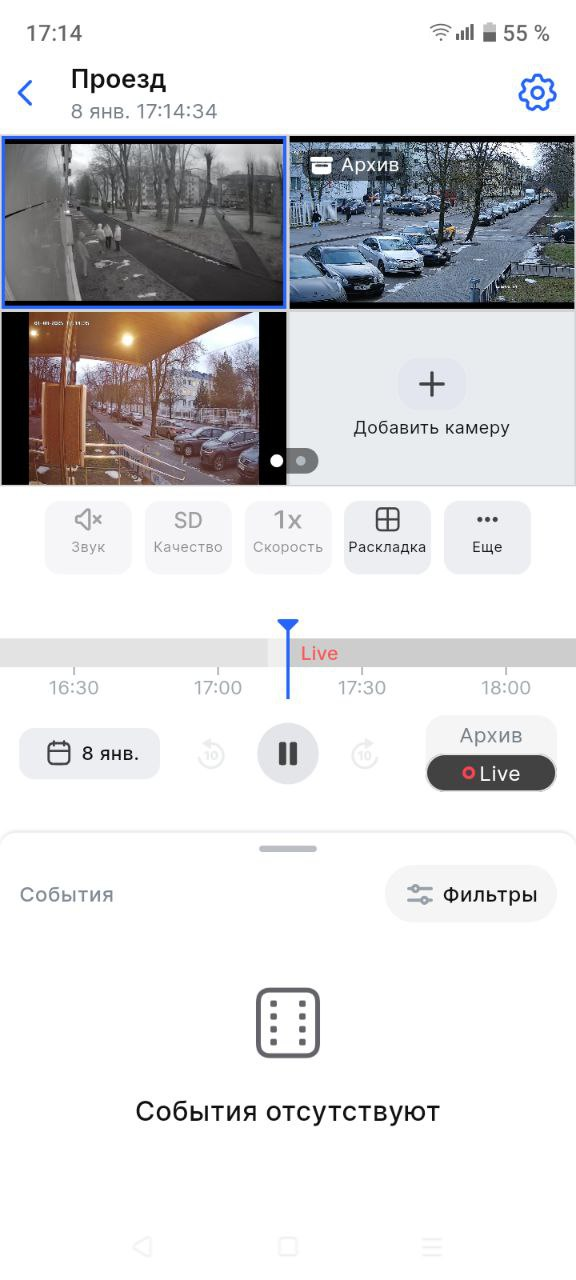
Просмотр раскладки
Чтобы изменить расположение камер на раскладке, зажмите изображение камеры и перетяните его на пустую ячейку либо на место другой камеры. Во втором случае камеры поменяются местами.
Чтобы добавить камеру на место пустой ячейки, нажмите на ячейку. В результате отобразится список доступных пользователю камер для добавления. Камеры, которые уже добавлены в раскладку, не будут доступны для выбора. Подобным образом камеру можно добавить только при просмотре раскладки в вертикальной ориентации.
Чтобы удалить камеру из раскладки при просмотре в вертикальной или горизонтальной ориентации, зажмите изображение камеры и перетяните его в область удаления, после чего подтвердите удаление камеры из раскладки.
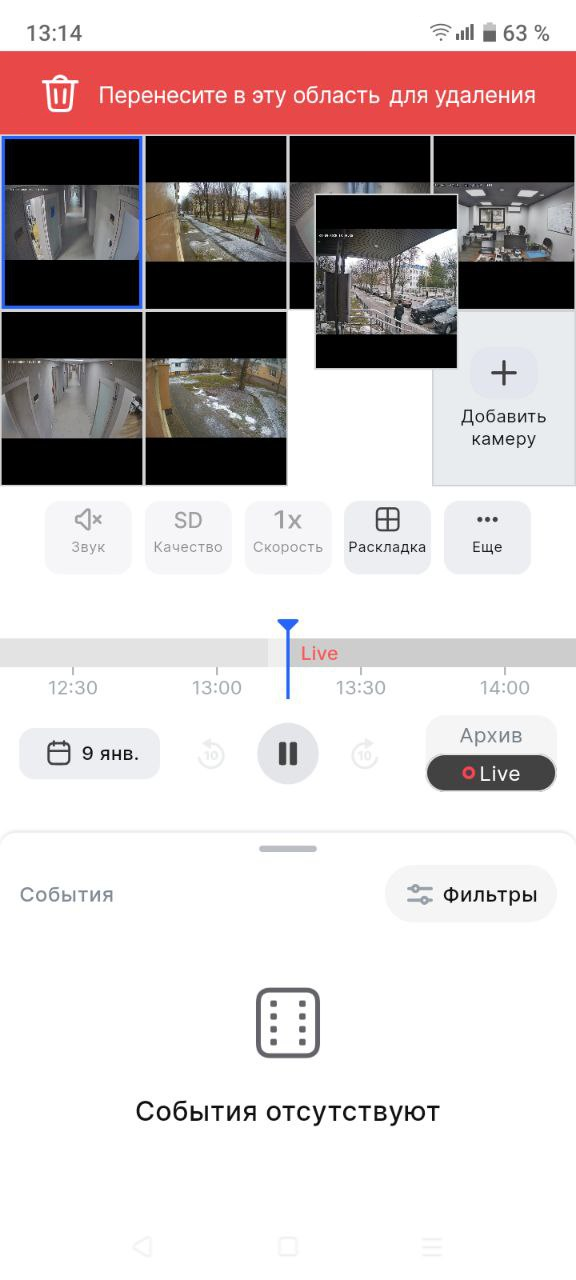
Удаление камеры из раскладки
При большом количестве камер и нестабильном соединении на экране может отобразиться соответствующее сообщение. Для улучшения воспроизведения рекомендуются способы:
Уменьшите количество камер.
Разверните изображение одной камеры на весь экран (описание функции приведено далее) и просматривайте камеры поочередно.
Также стабильность воспроизведения в режиме раскладки зависит от производительности устройства.
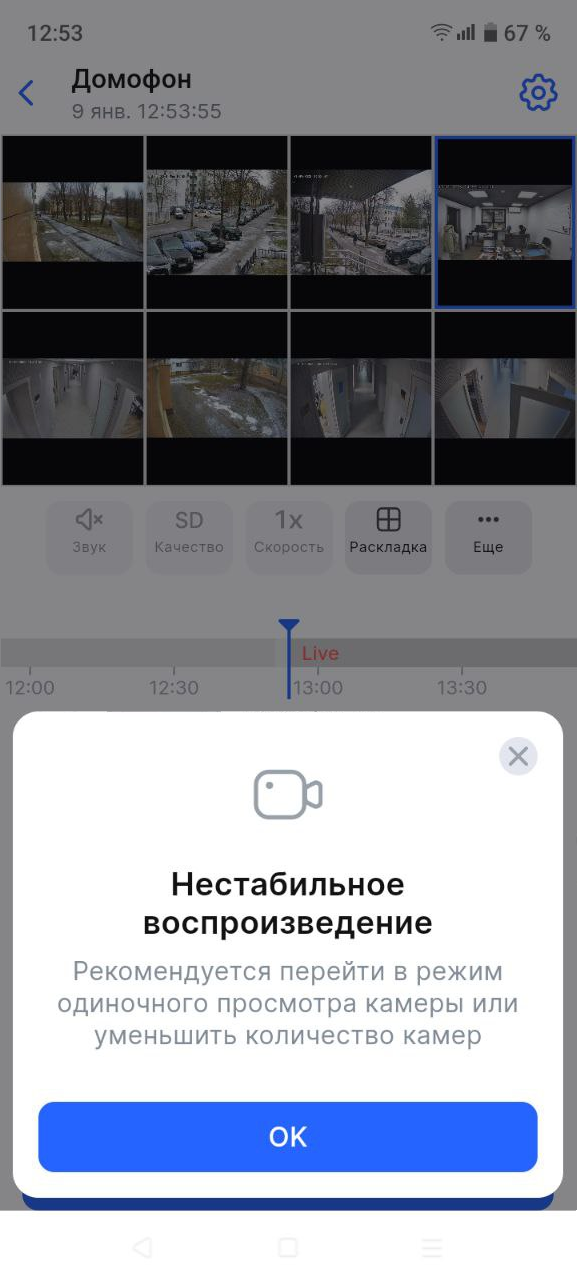
Сообщение о нестабильном воспроизведении
В плеере реализовано управление каждой камерой по отдельности. Для выбора камеры нажмите один раз на изображение камеры.
Текущая камера выделяется синей рамкой.
Все функции плеера описаны в разделе документации «Плеер камеры в режиме «Live» и «Архив».
Состояние заданных параметров воспроизведения (звук, скорость, качество) сохраняется до выхода из экрана раскладки.
В заголовке отображается название выбранной камеры и время просмотра. При просмотре раскладки для каждой камеры может быть установлено собственное время просмотра.
В нижней части экрана отображается список событий выбранной камеры.
Если на камере просматривается архив, то изображение этой камеры обозначается меткой «Архив». В этом случае плеер примет следующий вид:
В правом верхнем углу отобразится дополнительная кнопка «Live». Используйте эту кнопку для одновременного переключения в режим «Live» всех камер, которые отображаются в режиме «Архив» в текущей раскладке.
.png?inst-v=a2cb2d5a-4d00-4fa1-818e-52b91be9db9e)
Включенный архив
При просмотре архива хотя бы на одной камере на раскладке, которая содержит восемь ячеек, режим отображения переключится автоматически и камеры будут отображаться на двух страницах – по четыре камеры на каждой странице. Используйте жесты перелистывания вправо-влево для перехода между страницами.
.png?inst-v=a2cb2d5a-4d00-4fa1-818e-52b91be9db9e)
Навигация по архиву в раскладке 8 камер
При переходе к просмотру режима «Live» на всех камерах раскладка снова будет включать только одну страницу:
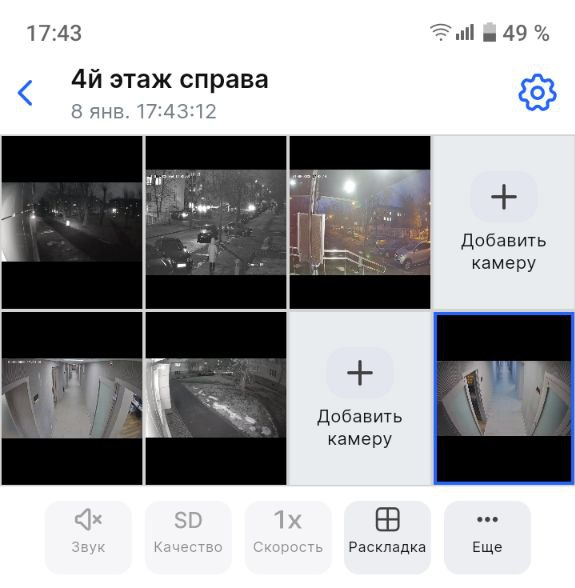
Просмотр архива отключен
Чтобы развернуть изображение на всю ширину экрана, нажмите дважды на изображение камеры или нажмите «Еще» и выберите пункт «Раскрыть камеру на весь экран». В этом режиме просмотра листайте изображение вправо\влево для перехода к предыдущей или следующей камере раскладки.
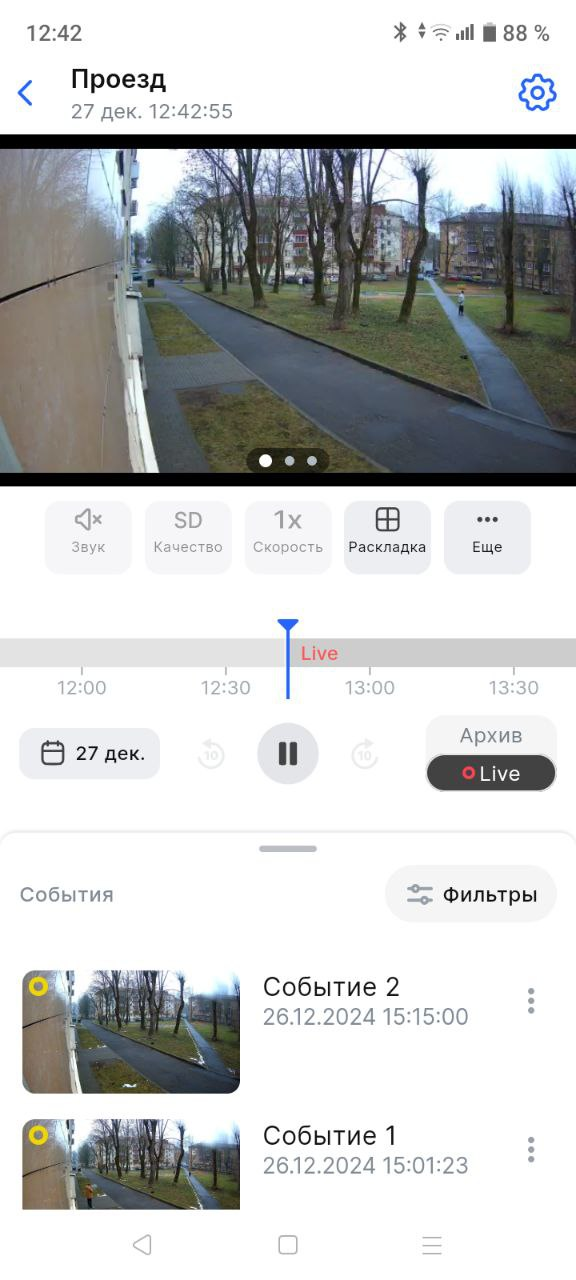
Изображение на весь экран
Для возврата к просмотру всех камер дважды нажмите на изображение или нажмите «Еще» и выберите пункт «Назад к раскладке».
Для просмотра камер в горизонтальной ориентации нажмите «Еще» и выберите пункт «Повернуть экран». Если вы просматриваете изображение, развернутое на весь экран, вы также можете нажать на 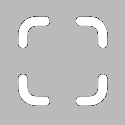 . В этом случае в горизонтальной ориентации изображение выбранной камеры отобразится на весь экран.
. В этом случае в горизонтальной ориентации изображение выбранной камеры отобразится на весь экран.
Если на вашем устройстве включена функция автоматического поворота экрана, то режим просмотра переключится после поворота устройства в горизонтальное положение.
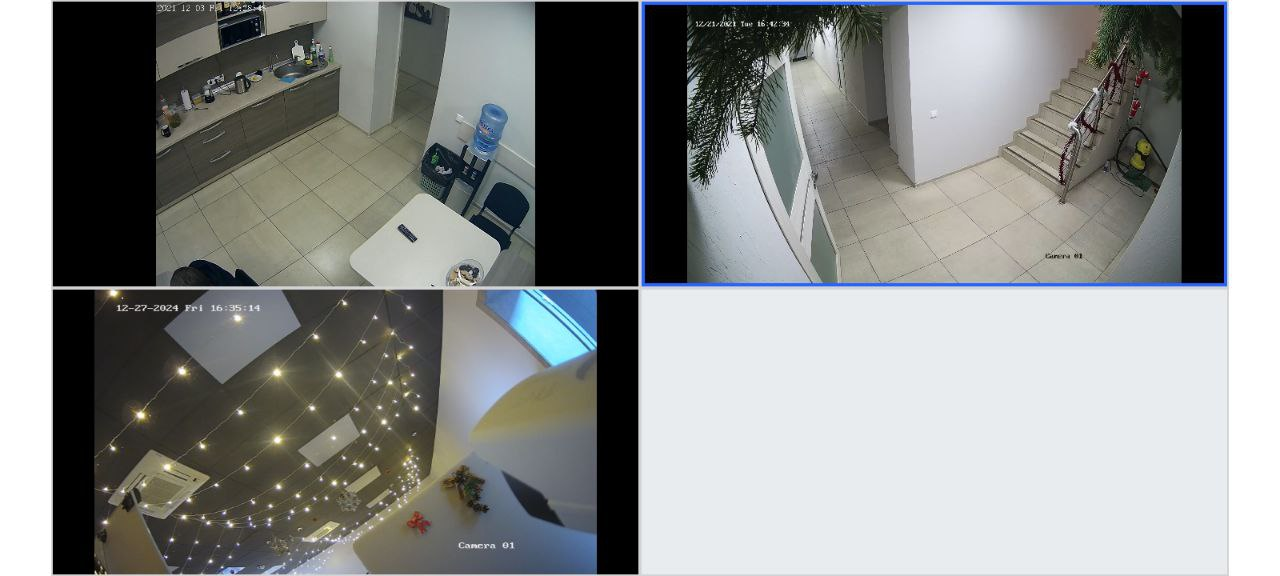
Просмотр раскладки в горизонтальной ориентации
Нажмите один раз на экран, чтобы выбрать камеру и отобразить/скрыть элементы управления выбранной камерой.
.png?inst-v=a2cb2d5a-4d00-4fa1-818e-52b91be9db9e)
Отображены элементы управления выбранной камеры
Чтобы развернуть изображение выбранной камеры на весь экран, нажмите «Камера на весь экран» либо дважды нажмите на изображение камеры.
.png?inst-v=a2cb2d5a-4d00-4fa1-818e-52b91be9db9e)
Изображение развернуто на весь экран
Нажмите один раз на экран, чтобы показать или скрыть элементы управления.
Листайте изображение вправо-влево для перехода к предыдущей или следующей камере раскладки.
Для возврата к просмотру всех камер нажмите «Назад к раскладке» либо дважды нажмите на изображение.
Чтобы вернуться к просмотру в вертикальной ориентации, нажмите ![]() или поверните устройство в вертикальное положение (при включённой функции автоматического поворота экрана на устройстве).
или поверните устройство в вертикальное положение (при включённой функции автоматического поворота экрана на устройстве).
